Windows Defender, vestavěný antivirový řešení v systému Windows 10, je poměrně dobrý. Zatímco program Windows Defender není ve shodě s populárním antivirovým softwarem od společnosti Kaspersky, Bitdefender nebo ESET, určitě nabízí základní zabezpečení na počítačích, kde není nainstalován antivirový software jiných výrobců.
Ne všechny škodlivé a potenciálně nežádoucí software lze odebrat, když je systém Windows spuštěn při načítání operačního systému Windows. Z tohoto důvodu mnoho populárních antivirových programů vyžaduje, aby uživatel restartoval systém Windows, aby zcela odstranil zjištěný škodlivý kód.

Mnozí antiviroví vývojáři poskytují uživatelům antivirového softwaru offline verzi antivirového softwaru, aby uživatelé mohli skenovat svůj počítač a odstraňovat hrozby, které nelze standardní metodou odstranit.
Jak pravděpodobně víte, Microsoft také nabízí Windows Defender Offline Tool let, který pomáhá uživatelům odstraňovat malware a další potenciálně nežádoucí programy z Windows PC bez nutnosti spouštění systému Windows.
Funkce Windows Defender offline skenování v systému Windows 10
Před tímto krokem museli uživatelé systému Windows 10 stáhnout a používat nástroj Windows Defender Offline Tool od společnosti Microsoft a poté z něj připravit zaváděcí USB / CD, aby bylo možné provést offline skenování. Již nemusíte stahovat a připravovat nástroj Windows Defender Offline Tool, protože společnost Microsoft přidala možnost skenování v režimu offline do programu Windows Defender a uživatelé se systémem Windows 10 sestavení 14271 (zkontrolujte číslo sestavení systému Windows 10) a později mohou tuto funkci použít k provádění offline kontroly programu Windows Defender offline bez stažení nástroje.
Podle společnosti Microsoft v systému Windows 10 je funkce Defender offline plně automatizovaná. To znamená, že pokaždé, když program Windows Defender přijde s těžko odstranitelným škodlivým kódem, upozorní uživatele na spuštění kontroly Defender Offline.
Jak spustit a používat funkci Windows Scanender offline skenování v systému Windows 10
Krok 1: Otevřete aplikaci Nastavení kliknutím na Nastavení v levé části nabídky Start nebo současným stisknutím loga Windows a kláves I.

Krok 2: V aplikaci Nastavení klepněte na položku Aktualizace a zabezpečení .

Krok 3: Klepněte na položku Windows Defender .
Krok 4: Nakonec přejděte na stránku dolů a zobrazte oddíl Offline Defender Offline . Chcete-li restartovat počítač, klepněte na tlačítko Označit offline .

Zobrazí se zpráva „Váš počítač bude restartován za minutu“.
Krok 5: Během restartování se před zobrazením obrazovky programu Windows Defender zobrazí následující obrazovka pro načítání programu Windows Defender Offline.

Program Windows Defender automaticky spustí skenování počítače a odstraní škodlivé a nežádoucí programy, které program Defender nemůže odstranit.

Pokud definice antivirového programu Windows Defender nejsou aktuální, můžete přepnout na kartu Aktualizace a potom na tlačítko Aktualizovat. Pokud používáte Wi-Fi, může se stát, že chybu „Definice virů a spywaru nelze aktualizovat“. Když jsme se pokusili aktualizovat definice po připojení ethernetového kabelu na testovacím stroji, definice byly aktualizovány bez jakýchkoliv problémů.
Dokončení práce může ochránce trvat až 20 minut. Provede se offline kontrola programu Windows Defender, zobrazí se obrazovka uzamčení.

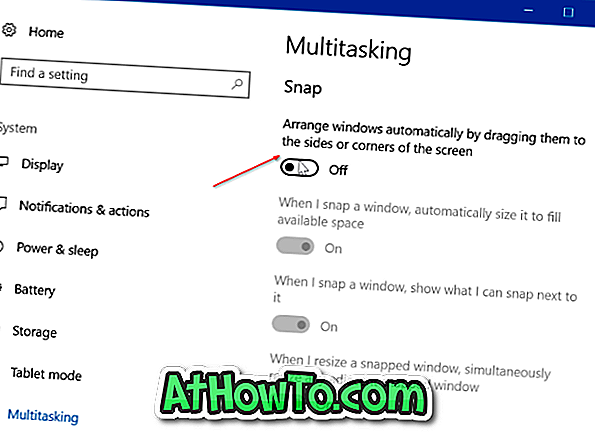










![Postup: Instalace systému Windows 10 nebo Windows 7 z jednotky USB [Podrobný průvodce 100%]](https://athowto.com/img/windows-7-guides/507/how-install-windows-10.jpg)

